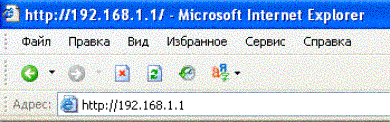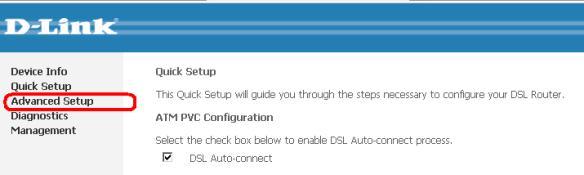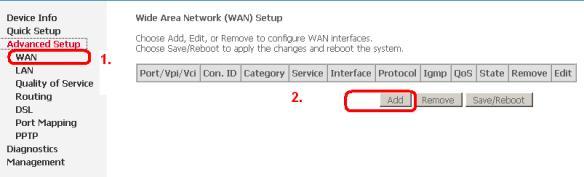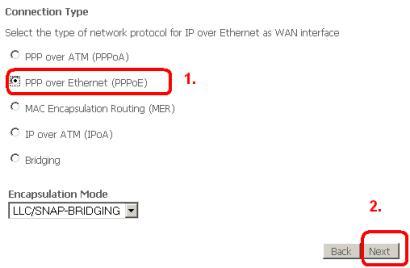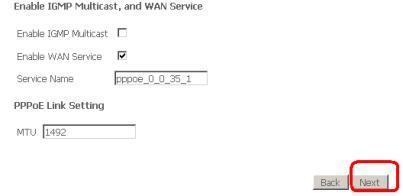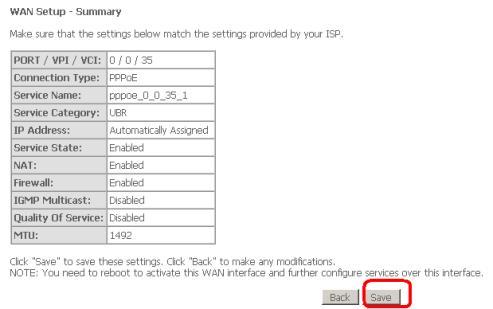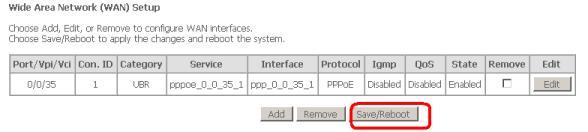Dsl 2500u
Инструкция
по настройке модема
xDSL производитель D-LinkDSL-2500U
1. Подключение модема к
телефонной линии.
Выполнить монтажные работы по подключению сплиттера, модема, телефона и
компьютера по вашей схеме. Будьте внимательны при подключении сплиттера.
Annex
A (Без сигнализации)

Annex B (С сигнализацией)

2. Подключить к модему
источник питания.
3. Индикация на модеме:
|
Не горит |
Мигает |
Горит постоянно |
|
|
Power |
Нет |
Модем включен |
|
|
Link (ADSL) |
Link отсутствует |
Устанавливается |
Соединение с портом установлено |
|
Data |
Нет |
Обмен |
|
|
Ethernet |
Модем |
Обмен |
Модем подключен к компьютеру |
ВНИМАНИЕ:
Если долгое время лампочка Link(ADSL) не установился или не светится, то обратитесь в
круглосуточную техническую поддержку по телефонам 0624. Методы подключения модема к
компьютеру
Для подключения модема к компьютеру необходима сетевая плата и установленный
набор драйверов для этой платы
Если у вас сетевая плата отсутствует, а на
модеме есть USB-подключение, то можно подключать модем через USB-порт. В
комплекте с модемом прилагается CD-диск для установки драйверов
USB-подключения. ВНИМАНИЕ: Не подключайте модем и
компьютер одновременно через USB и через сетевую плату. 5. Настраиваем компьютер для работы с модемом с операционной системой WindowsXP
|
Открываем сетевые |
|
|
Выбираем Правой |
|
|
1.Выбираем Протокол Интернета TCP/IP 2.Нажимаем кнопку свойства |
|
|
1.Заполняем IP-адрес, маску, шлюз 2.Адрес DNS-серверов 3.Сохраняем параметры сетевого подключения, нажимаем кнопку ОК |
6. Настраиваем WEB-браузер
|
Запускаем |
|
|
Открываем |
|
|
Проверяем Поставить |
|
|
Если |
|
|
Настраиваем |
|
|
Сохраняем |
|
|
Закрываем |
7. Настраиваем модем
|
В |
|
|
В |
|
Так |
|
|
1.Далее 2.Далее нажать Add. |
|
|
1.В 2.Далее |
|
|
1.Выберите 2.Далее |
|
|
1.Введите в соответствии с вашей 2.Напишите 3.Обязательно поставьте напротив галочки NAT и Firewall 4.Далее |
|
|
Нажмите кнопку NEXT |
|
|
Нажмите |
|
|
Нажмите |
|
|
Подождите |
Если вы были внимательны и
ввели правильно все настройки, на вашем модеме и компьютере должен появиться
Интернет. Что бы проверить в строке адреса InternetExplorer наберите, например, sibnet.ru
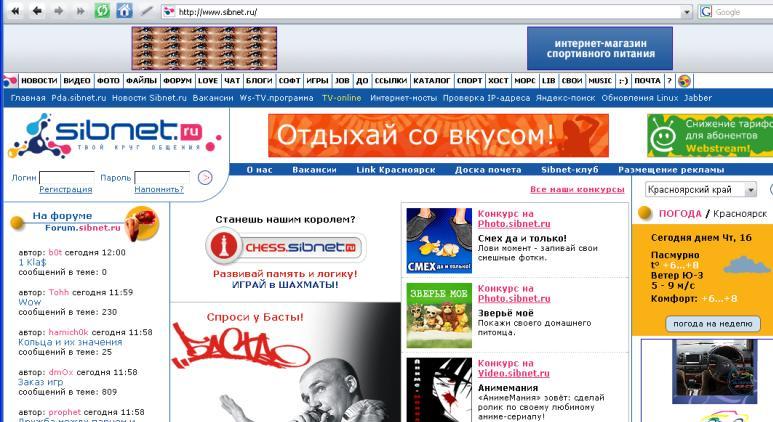
Откроется страница.
Если страница не открылась, проверьте настройки еще раз.
Если страница неоткрывается, обратитесь в службу
технической поддержки 062.